الاختيار من متعدد: نوع السؤال القياسي
أنشئ سؤال الاختيار من متعدد لتقييم قدرة طلابك على تحديد الخيار (الخيارات) الأكثر صحة من بين العديد من الإجابات المحتملة.
إعداد السؤال
اكتب سؤالك في إعداد السؤال، وأدخل الإجابات المحتملة في كل منها في حقل الخيارات.
انقر على + خيار لإضافة خيارات إضافية إلى السؤال. انقر على x على يسار حقل خيار لإزالة الاختيارات من السؤال.
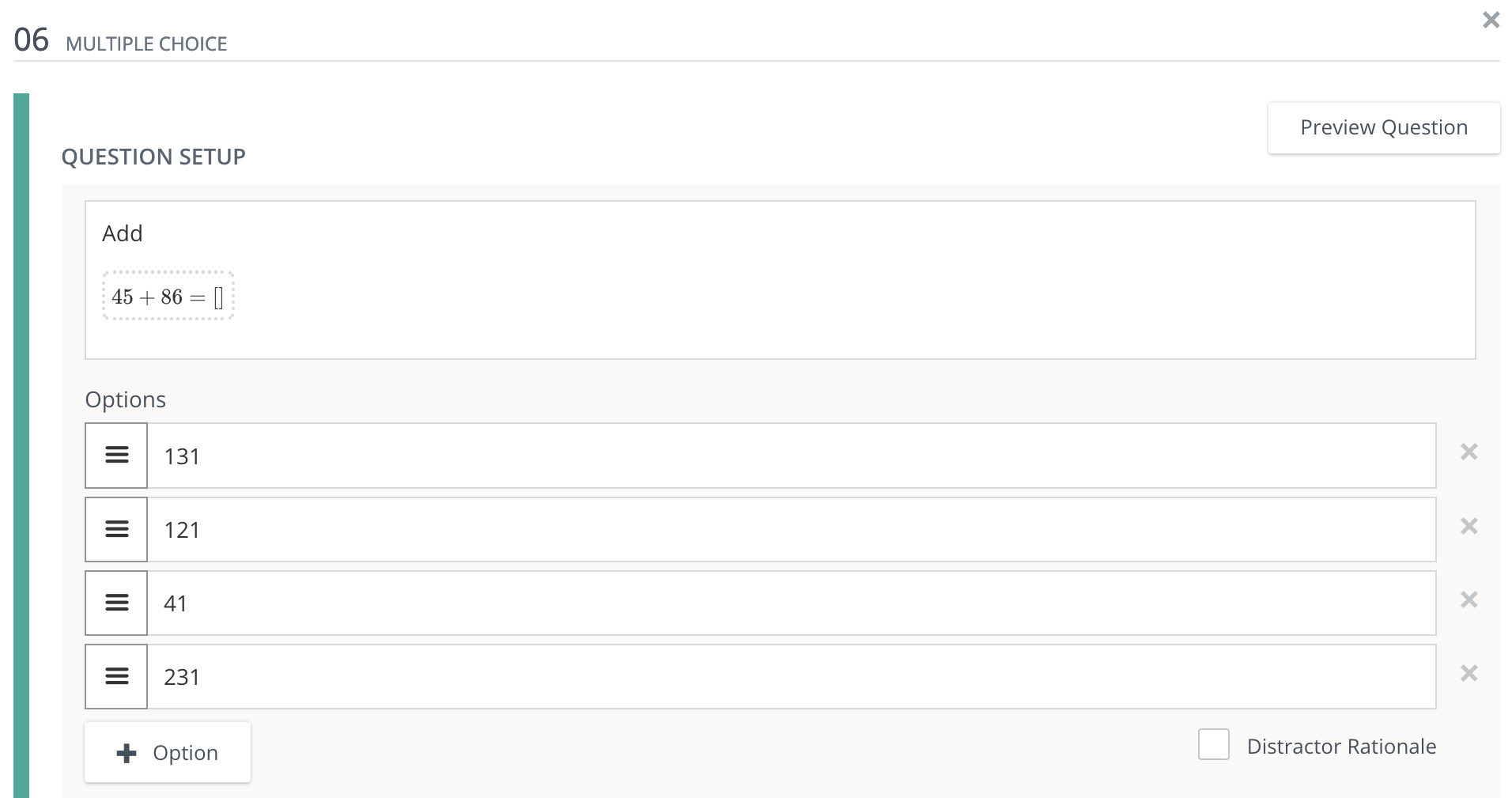
استخدم محرر النص المنسق الذي يظهر عند النقر على الحقل لتطبيق التنسيقات مثل الخط الغامق والمائل، أو لإدخال صور أو جداول. مرر مؤشر الماوس فوق الأيقونات الفردية لعرض تلميح الأدوات الذي يشرح وظيفة كل زر.

ضع علامة في مربع المبرر المنطقي ضمن منطقة "الخيارات" لإضافة مبررات لكل خيار إجابة. هذه ليست ميزة ملاحظات الطلاب. تم تصميم هذا الحقل كملاحظات للمعلم على إجابات الطلاب غير الصحيحة. إذا كان لديك AMP، فسيظهر "المبرر المنطقي" جنبًا إلى جنب مع ردود الطلاب في تقارير "تحليل العناصر".
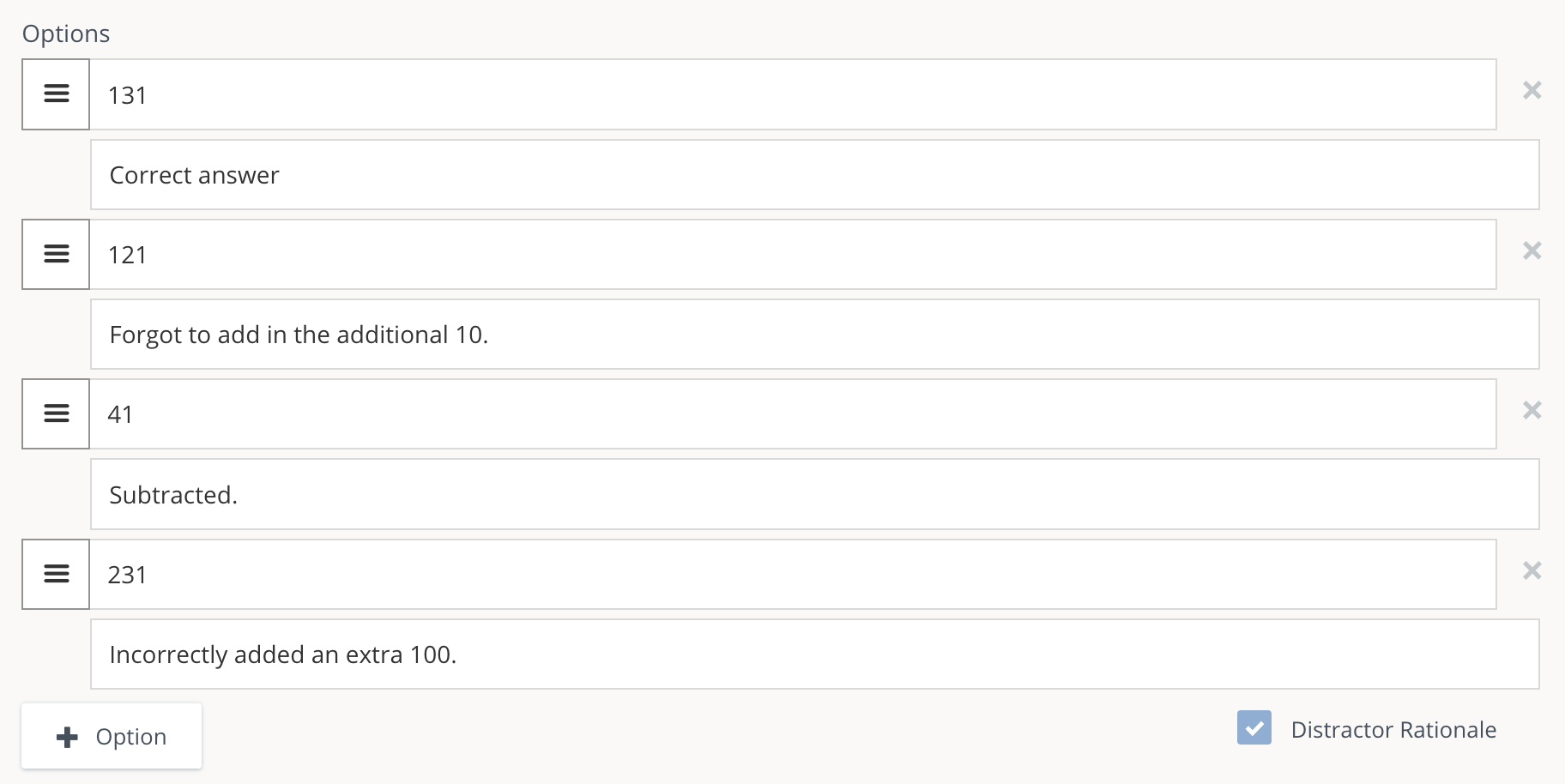
إعداد الإجابة الصحيحة
حدد الإجابة الصحيحة في إعداد الإجابة الصحيحة.
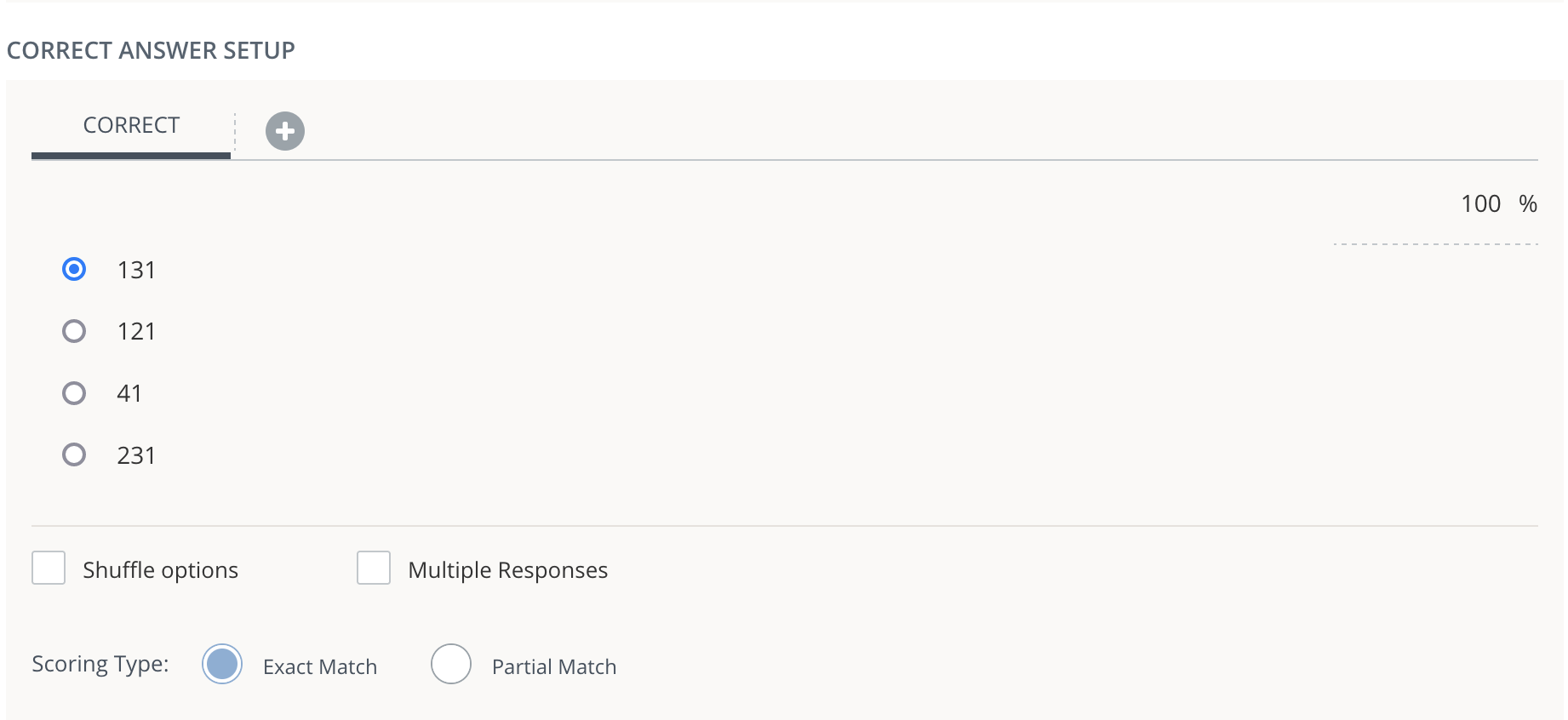
ضع علامة في المربع بجانب إجابات متعددة لتمكين الطلاب من تحديد أكثر من خيار عند الإجابة عن السؤال. يمكنك اختيار تمكين هذا إذا كان سؤالك يطلب من الطلاب "اختر كل ما ينطبق"، على سبيل المثال.
ضع علامة في المربع بجانب خيارات الخلط لتوزيع عشوائي للترتيب الذي تظهر به الخيارات لكل طالب أثناء إجراء التقييم.
تقدير جزئي
انقر على الزر + في الجزء العلوي من منطقة إعداد الإجابة الصحيحة لتمكين تبديل إضافي للاختيارات الصحيحة جزئيًّا على الأقل.
انقر على حقل النسبة المئوية على يسار الإجابة الإضافية لتحديد كون الإجابة البديلة تستحق رصيدًا جزئيًّا أو لا ولتعيين النسبة المئوية للنقاط المحتملة التي يمكن للطلاب الحصول عليها لهذه الإجابة وفقًا لذلك.
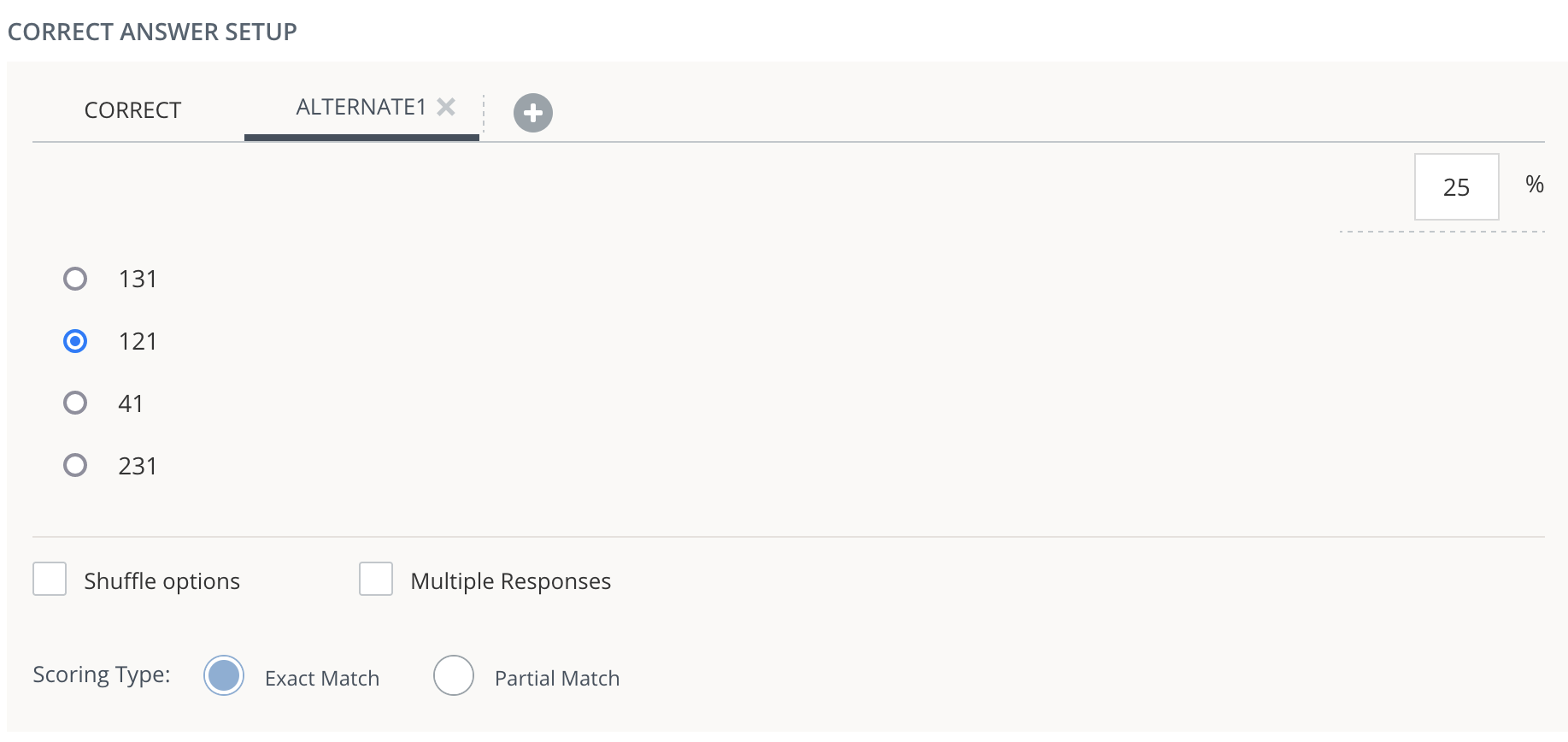
يمكنك إعداد علامات تبويب متعددة "للإجابة الصحيحة" في تكوينات مختلفة، ولكل منها نسبة مئوية مختلفة. على سبيل المثال، إذا كان سؤالك يسمح بإجابات متعددة، وكانت A &D إجابتين صحيحتين، يمكنك إنشاء علامة تبويب جديدة يمنح فيها تحديد A &C تقديرًا بنسبة 50%. هناك سيناريوهات قد لا ترغب فيها؛ أن يحصل الطلاب الذين يختارون A &C على أي نقاط، أو ربما يكسبون نقاطًا بنسبة 25% فقط.
إذا كان سؤالك يحتوي على أكثر من إجابة واحدة، فاختر نوع التقدير للسؤال بعد تحديد الإجابات الصحيحة لكل خانة فارغة.
حدد المطابقة التامة لتطلب من الطلاب الرد على جميع الخانات الفارغة بشكل صحيح. يخصص هذا الخيار 100% من النقاط المحتملة للإجابة الصحيحة تمامًا، ولا توجد نقاط للإجابة غير الصحيحة.
حدد تطابق جزئي لمنح النقاط حسب عدد الاختيارات التي اختارها الطالب بشكل صحيح وغير صحيح.
إذا تم تعيين نوع التقدير على تطابق جزئي، فإن صيغة تقدير السؤال هي:
[(قيمة الحقل بالنسبة المئوية / # الاختيارات الصحيحة) * (# الاختيارات الصحيحة المحددة)] - [(قيمة الحقل بالنسبة المئوية / # الاختيارات الصحيحة) * (# اختيارات غير صحيحة محددة)] = قيمة المطابقة الجزئية
- لا تمثل قيمة التطابق الجزئي عدد النقاط التي ستحصل عليها الإجابة، ولكن النسبة المئوية لإجمالي النقاط الممكنة.
- يتم دائمًا تحديد قيمة حقل النسبة المئوية من إعداد علامة التبويب الإجابة الصحيحة (100%)، بدلًا من أي من خيارات الإجابة الصحيحة البديلة.
- على سبيل المثال: إذا كان هناك أربعة خيارات إجمالًا وثلاثة خيارات صحيحة، واختار طالب ثلاث إجابات صحيحة وإجابة واحدة غير صحيحة، فإن القيمة الناتجة عن الصيغة ستكون 67. [(100 بالمئة / 3 الاختيارات الصحيحة) * (تم اختيار 3 إجابات صحيحة)] - [(100 بالمئة / 3 خيارات) * (1 تم اختيار إجابة غير صحيحة)] = 67%. إذا كان السؤال يساوي 10 نقاط، فسيحصل الطالب على 6.67 نقاط (67% من 10 تساوي 6.67).
- نظرًا إلى أن الاختيارات الصحيحة والاختيارات غير الصحيحة يتم ترجيحها بنفس الطريقة، فإن كل خيار غير صحيح سيلغي الاختيار الصحيح فعليًّا.
خيارات التخطيط
استخدم القائمة المنسدلة "التخطيط" لتحديد تخطيط خيار الإجابة. الخيارات هي قياسي، وكتلة وزر الاختيار ضمن الخيار. استخدم المربع عدد الأعمدة لإدخال عدد الأعمدة التي تريدها في تخطيط خيار الإجابة.
فيما يلي بعض الأمثلة على خيارات التخطيط:
تخطيط قياسي مع عمودين:
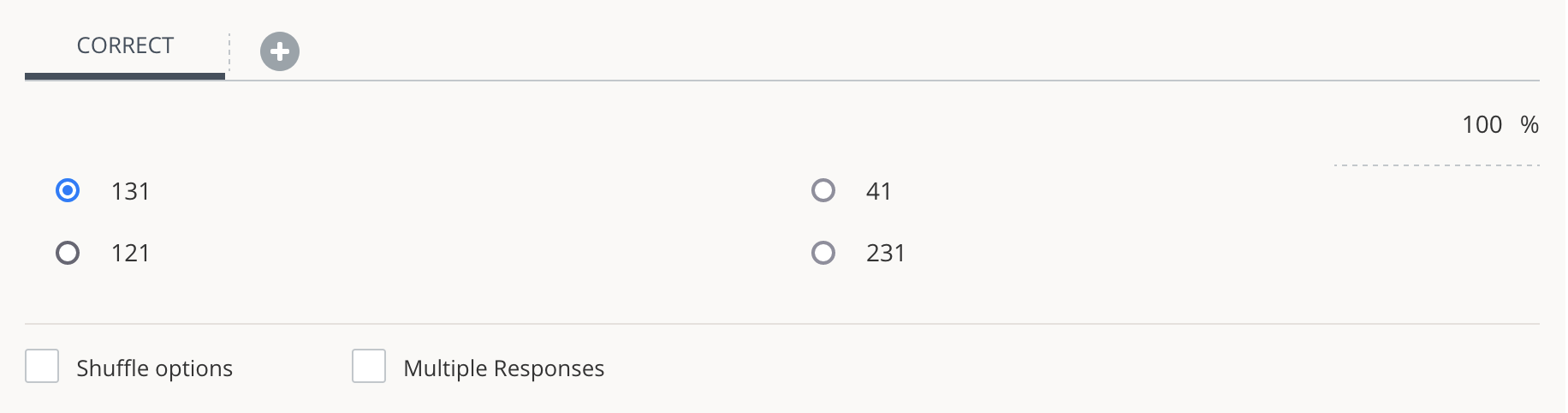
تخطيط الكتلة بعمود واحد:
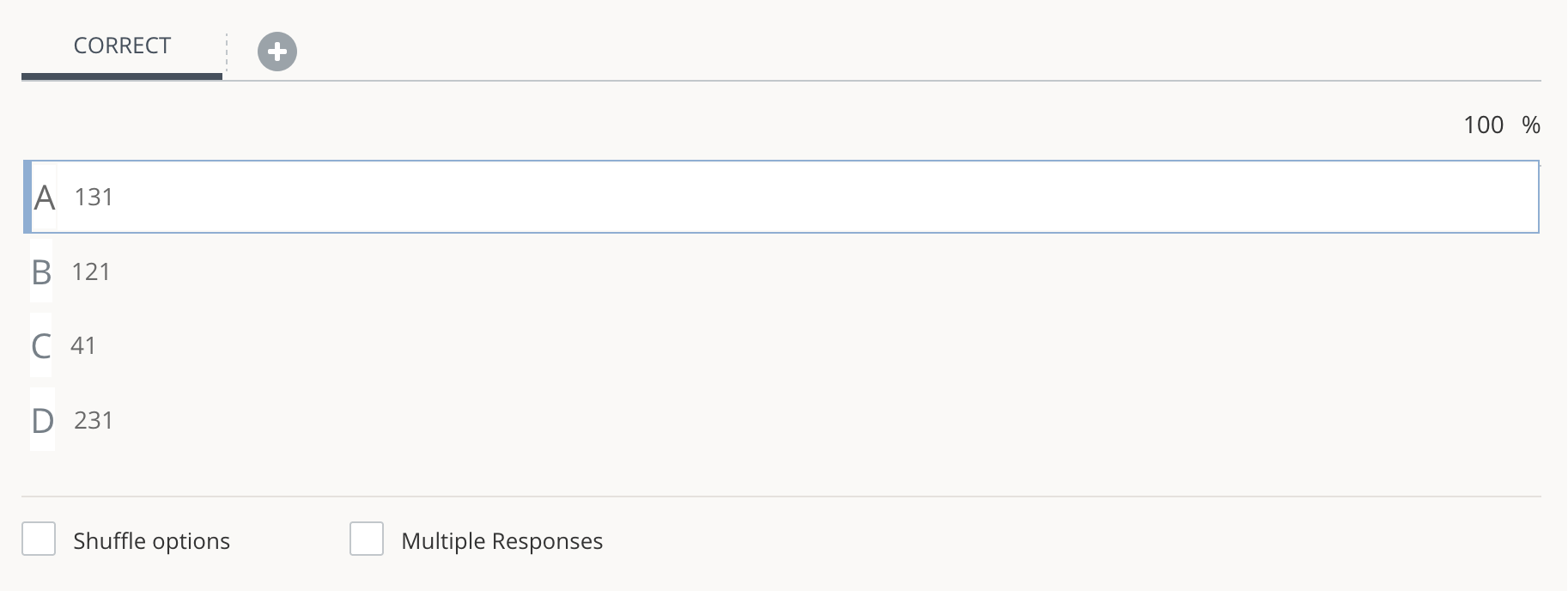
زر الاختيار ضمن تخطيط الخيار مع أربعة أعمدة:
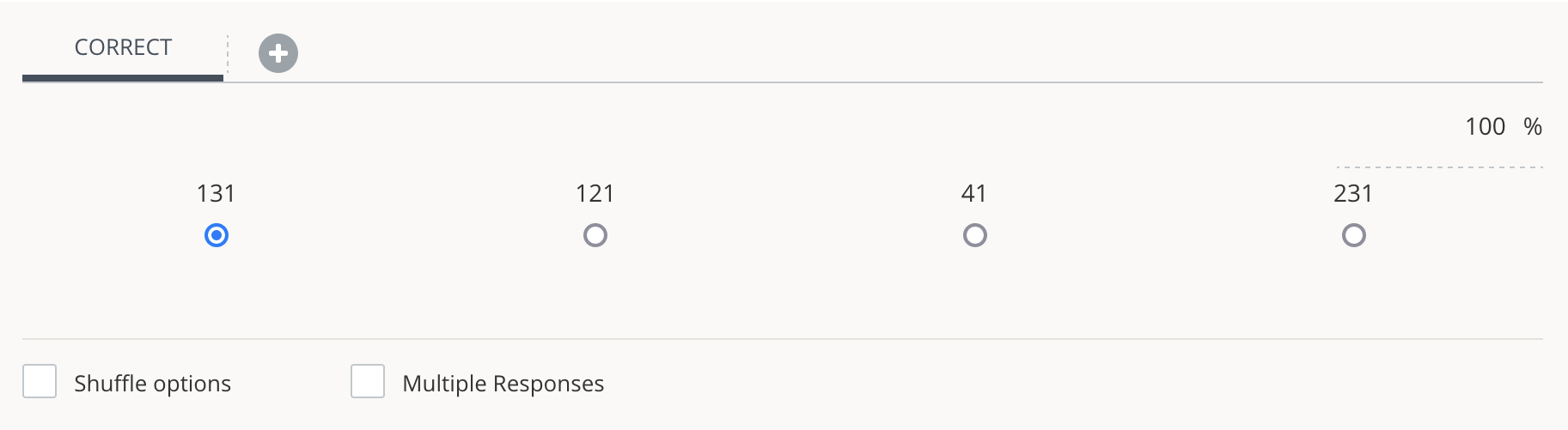
ملاحظات خاصة بالكاتب
أدخل ملاحظات خاصة بالكاتب لشرح سبب كون بعض الاختيارات التي حددتها غير صحيحة، أو لماذا اخترت تخصيص نسبة مئوية معينة من النقاط المحتملة للإجابات البديلة. إذا كنت تتمتع بإمكانية تعديل سؤال، فسيظهر لك هذا الحقل. لن يتم عرض هذه المعلومات للطلاب.
توافق أهداف التعلم
انقر على الأهداف التعليمية لفتح نافذة مستعرض "الأهداف التعليمية".
انقر على التصفح/البحث للعثور على أهداف محددة وإضافتها.
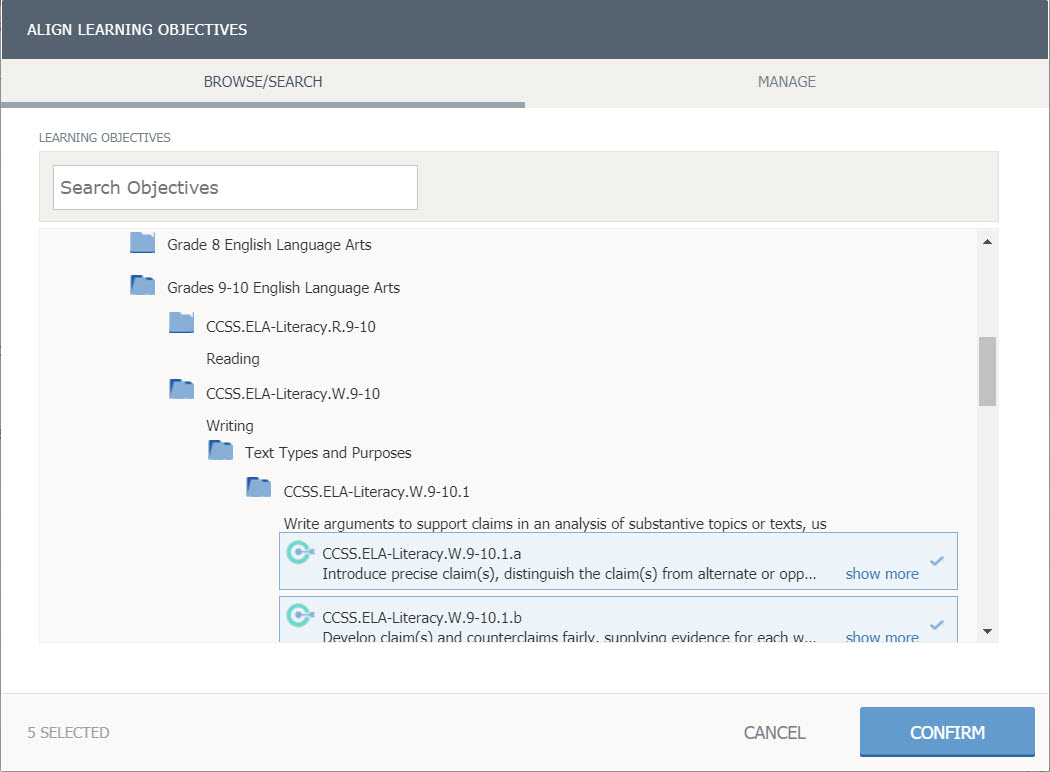
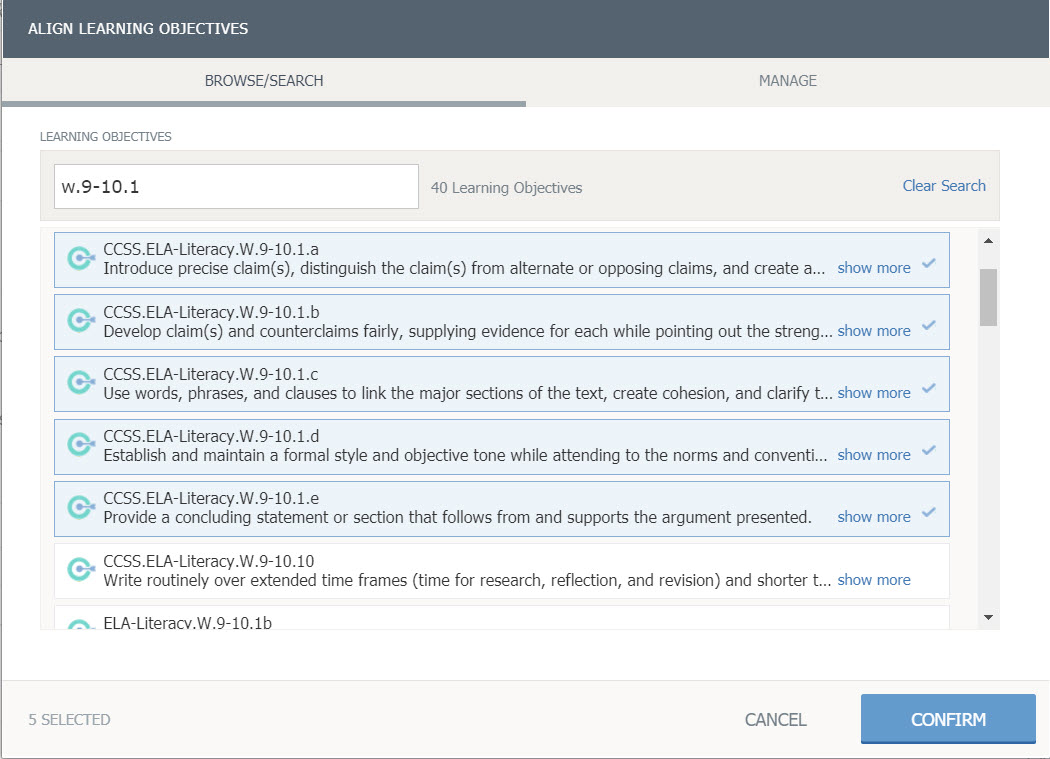
انقر على إدارة للأهداف المتوافقة بالفعل مع السؤال.
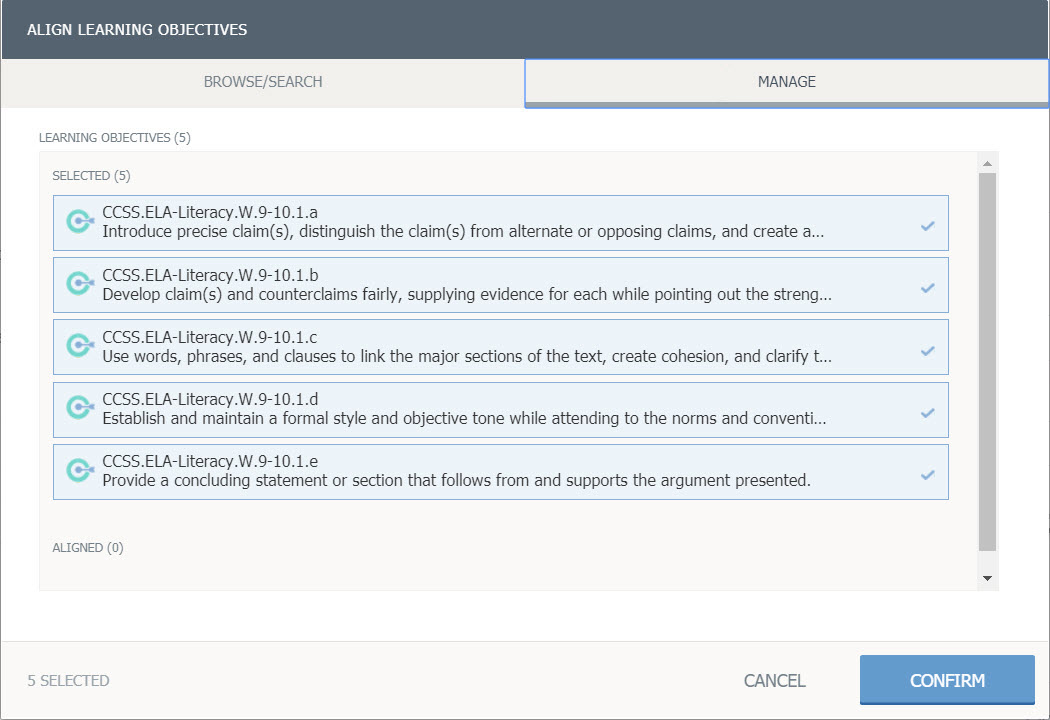
انقر على تأكيد لحفظ الأهداف التعليمية.
المعاينة والتعديل
لمعرفة كيفية ظهور السؤال للطالب الذي يجري التقييم، انقر على معاينة السؤال.
للخروج من شاشة المعاينة والرجوع إلى أداة تعديل الأسئلة، انقر على تعديل السؤال.
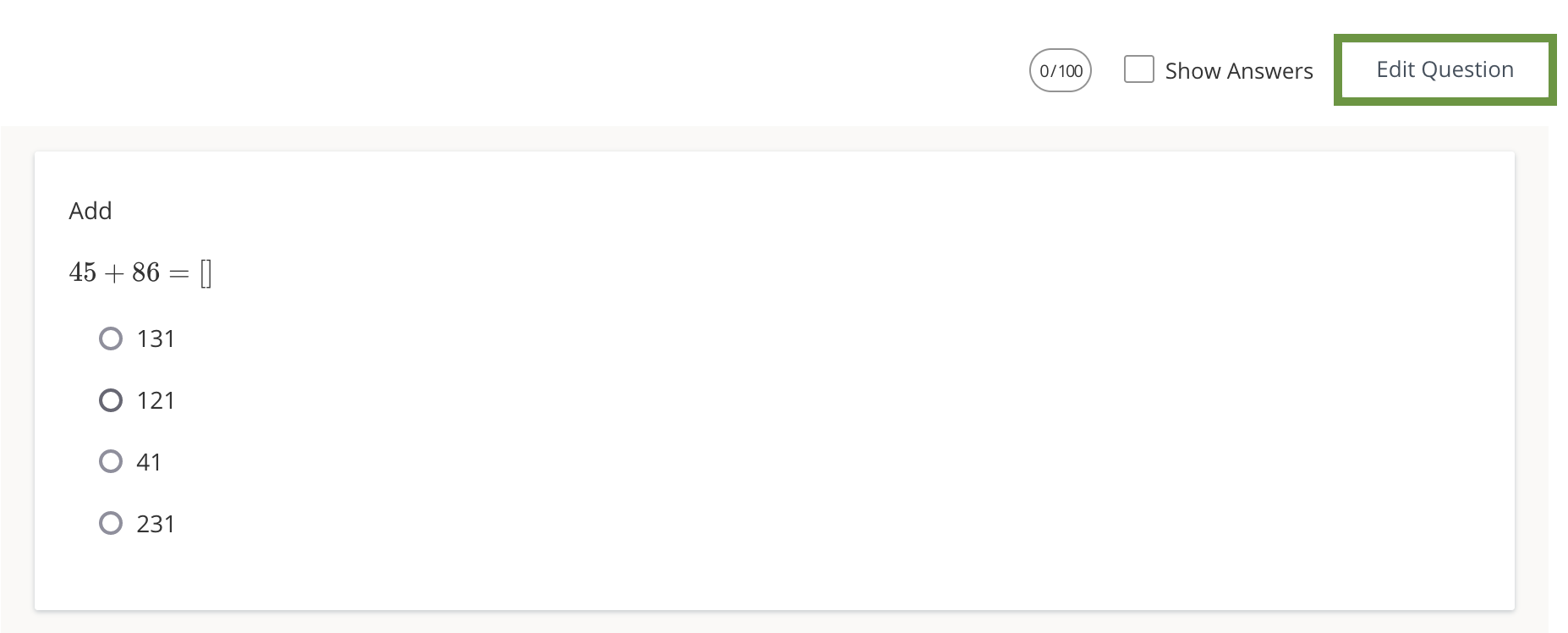
بمجرد الإكمال من تعديل السؤال، انقر على حفظ.
